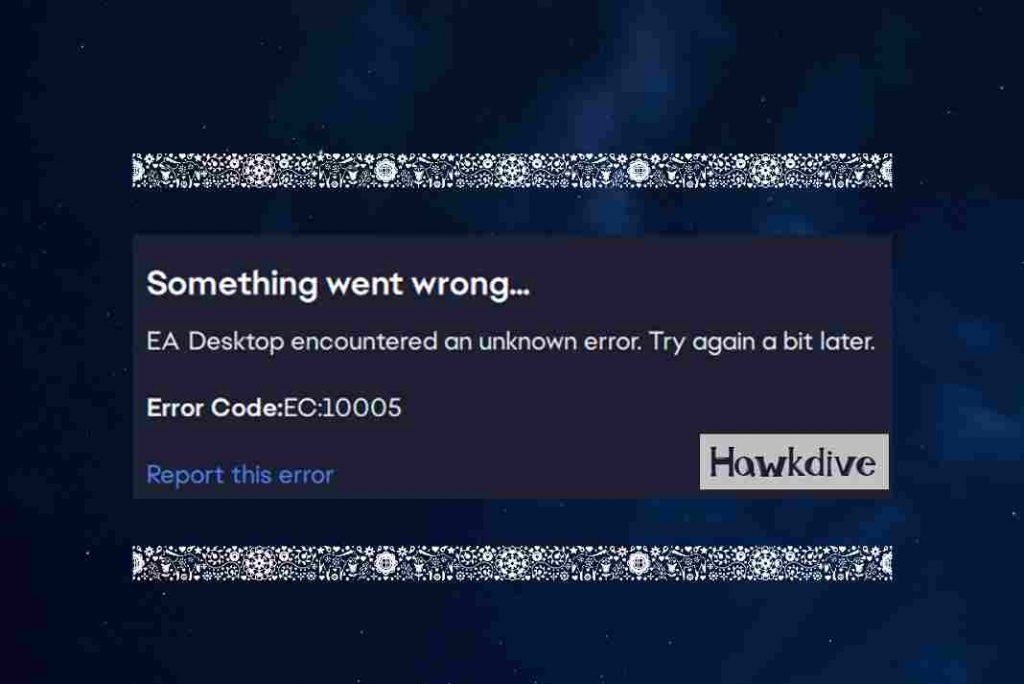Neste artigo, discutiremos as principais correções para o código de erro 10005 da área de trabalho da EA.
A Electronic Arts lançou o desktop EA. É um serviço de jogos fascinante com integração de rede social perfeita. Além disso, possui uma interface de usuário mais simples. Normalmente, a experiência do usuário com a área de trabalho da EA é boa. No entanto, muitas vezes, ele se depara com erros. E o código de erro mais recente enfrentado pelos usuários é o 10005. Portanto, nesta parte, discutiremos as várias maneiras de corrigir o código de erro 10005 da área de trabalho da EA.
Como corrigir o código de erro 10005 na área de trabalho da EA?
- Reinicie o aplicativo EA
- Finalize as tarefas do EA no Gerenciador de Tarefas
- Reinicie seu PC
- Verifique o status do servidor EA
- Limpe o cache do aplicativo EA
- Criar uma nova conta
- Desativar antivírus
- Execute uma inicialização limpa
- Entre em contato com o suporte ao cliente
Agora, vamos discutir as diferentes maneiras de corrigir o código de erro especificado em detalhes. Se nenhuma das correções funcionou, você tem a opção de entrar em contato com o suporte ao cliente.
Por que surge o código de erro 10005 do EA Desktop?
Pode haver vários motivos por trás desse código de erro. Pode ser uma conexão de internet ruim, um problema com os servidores e a instalação de jogos. Na maioria dos casos, os jogadores que instalaram um jogo por meio do aplicativo XBOX em vez do aplicativo EA enfrentaram esse problema. Seja qual for o motivo, todo problema tem uma solução.
Portanto, recomendamos que você tente todas as correções abaixo em nenhuma ordem específica. Um deles certamente resolverá seu problema.
1. Reinicie o aplicativo EA
A primeira raposa que você pode tentar é reiniciar o aplicativo EA no seu PC. Na maioria dos casos, o código de erro surge devido a um bug temporário de software. Portanto, é mais sensato reiniciar o aplicativo EA e ver se o problema foi corrigido.
Leia também: 8 melhores jogos no Steam 2022! (Novos lançamentos)
2. Finalize as tarefas do EA no Gerenciador de Tarefas
Esse método realmente funcionou para muitos usuários. Basta seguir alguns passos simples indicados abaixo:
- Inicie o Gerenciador de Tarefas no seu PC pressionando a tecla de atalho Ctrl + Shift + Esc.
- Na janela do Gerenciador de Tarefas, Finalize a tarefa para todos os processos relacionados ao aplicativo do EA.
- Você pode fazer isso clicando com o botão direito do mouse em processos individuais e escolhendo Finalizar tarefa no menu de contexto.

Depois disso, reinicie o seu dispositivo. Em seguida, reinicie o aplicativo EA Desktop para ver se o problema foi corrigido.
3. Reinicie seu PC
Esta é uma das correções mais clichês, mas funciona como um encanto em quase todos os casos. Tudo o que você precisa fazer é reiniciar seu PC e, em seguida, reiniciar o aplicativo de desktop EAD.
4. Verifique o status do servidor EA
Outra correção que você pode tentar é verificar o status do servidor EA. Quando o servidor está fora do back-end, você não pode realmente consertá-lo. Pode haver manutenção do servidor por parte do desenvolvedor. Você pode verificar o status do servidor visitando sites como Downdetector. Além disso, você também pode procurar atualizações relacionadas ao servidor em O identificador oficial do Twitter da Electronic Arts.
Leia também: As 11 principais correções para o erro 0xc0000142 Windows 11/10
4. Limpe o cache do aplicativo EA
Um cache de aplicativo corrompido pode causar um problema como o que você está enfrentando. Portanto, outra correção que você pode tentar é limpar o cache do aplicativo EA:
- Toque no ícone de três barras no canto superior esquerdo do aplicativo EA Desktop.
- Clique em Ajuda.
- Toque na opção Recuperação de aplicativos.
- Clique em Limpar cache.


Leia também: Como corrigir o erro do modo de compatibilidade do Steam
5. Crie uma nova conta
Muitos usuários afetados conseguiram superar o problema criando e usando uma nova conta em seu sistema. Então, abaixo está como você faz isso:
- Pressione a combinação de teclas Windows + I para iniciar as configurações do sistema no seu PC.
- Em seguida, escolha Contas.
3. Clique na opção Família/ Família e outros usuários.

4. Clique na opção Adicionar alguém.

A partir daqui, você pode criar e fazer login facilmente por meio de uma nova conta de usuário.
Depois disso, basta iniciar o aplicativo e o problema não deve mais existir. (certifique-se de que você está logado com a conta recém-criada em seu PC).
Leia também: 10 videogames mais jogados em 2022
6. Desative o antivírus
Às vezes, o antivírus do seu PC não consegue identificar um aplicativo específico corretamente. Como resultado, pode bloquear os processos do aplicativo. Portanto, você pode tentar iniciar o aplicativo de desktop EAD com o antivírus temporariamente desativado.
O Windows Defender é um programa antivírus integrado em dispositivos Windows. Destina-se a proteger o sistema contra malware, vírus e acesso não autorizado. Então você pode desligue o Windows Defender temporariamente.
Se você instalou aplicativos antivírus de terceiros em seu PC, tente desativá-los temporariamente e, em seguida, inicie o aplicativo EA Desktop.Observação: Não é recomendado manter o antivírus desativado permanentemente. Pode apresentar problemas sérios. Então, uma vez que o objetivo foi cumprido, ligue o antivírus novamente.
7. Execute uma inicialização limpa
O conflito de software também pode ser a razão por trás do código de erro 10005 do EA Desktop. Nesse caso, tente iniciar o aplicativo no estado de inicialização limpa.
Em um estado de inicialização limpa, o sistema é iniciado apenas com os programas e drivers necessários. Resumindo, todos os programas desnecessários em segundo plano/inicialização são fechados.
Iniciar o aplicativo EA Desktop em um estado de inicialização limpa ajuda a identificar se há um conflito de software entre o aplicativo e qualquer outro programa no PC.
Então, você é aconselhado a execute uma inicialização limpa para solucionar o problema.
8. Entre em contato com o suporte ao cliente
Se nenhuma das correções funcionou para você, você pode entrar em contato com o suporte ao cliente. Os profissionais treinados podem ajudá-lo a resolver o problema rapidamente. Então, entre em contato com o suporte ao cliente da EA por clicando aqui.
Empacotando!
Então, isso é tudo por enquanto. Estas são as melhores correções para o código de erro 10005 na área de trabalho da EA. Vá em frente e tente essas correções em nenhuma ordem específica. Caso você enfrente alguma dificuldade ao fazê-lo, informe-nos na seção de comentários. Adoraríamos ajudá-lo.